- Vidensbase
- Automatisering
- Arbejdsgange
- Tilmeld poster manuelt til arbejdsgange
Tilmeld poster manuelt til arbejdsgange
Sidst opdateret: 15 december 2025
Gælder for:
-
Marketing Hub Professional, Enterprise
-
Salg Hub Professional, Enterprise
-
Service Hub Professional, Enterprise
-
Data Hub Professional, Enterprise
-
Smart CRM Professional, Enterprise
-
Commerce Hub Professional, Enterprise
Mens poster oftest tilmeldes automatisk i arbejdsgange baseret på tilmeldingsudløsere, kan du også tilmelde poster manuelt fra en arbejdsgang eller et objekts indeksside. I kontaktbaserede workflows kan du tilmelde kontakter fra en kontaktpost eller -liste.
Du kan også tilmelde andre posttyper i en arbejdsgang ved hjælp af CRM-kort. Læs mere om at tilmelde poster i arbejdsgange ved hjælp af CRM-kort.
Før du går i gang
- Manuelt tilmeldte poster behøver ikke at opfylde tilmeldingsudløsningerne for at blive tilmeldt workflowet.
- Hvis du forsøger at tilmelde en post manuelt, som tidligere har været igennem workflowet, skal du stadig tilføje gentilmeldingsudløsere. Få mere at vide om gentilmelding til workflow.
- Poster kan ikke tilmeldes manuelt i workflows, hvis de er på en undertrykkelsesliste eller opfylder afmeldingsudløsere.
- Kontakter kan ikke tilmeldes manuelt til workflows, hvis workflowet er indstillet til at fjerne kontakter fra workflowet, når de ikke længere opfylder tilmeldingsbetingelserne.
- For manuelt at tilmelde poster til workflows skal brugere have tilladelser til at tilmelde workflows.
- Brugere med Enroll-tilladelse kan kun tilmelde poster til workflows fra CRM-kort eller en hvilken som helst postindeksside.
- Brugere med både View- og Enroll-tilladelse kan tilmelde poster direkte fra workflows.
- Hvis en bruger har tilladelse til at redigere, men ikke til at tilmelde, kan vedkommende ikke tilmelde poster, heller ikke når han eller hun redigerer arbejdsgangen. Muligheden for at tilmelde poster, der i øjeblikket opfylder tilmeldingskriterierne efter redigering af en udløser i en arbejdsgang, eller når man slår en arbejdsgang til, vises ikke.
Tilmeld fra en arbejdsgang
For at tilmelde poster direkte i workflows skal brugerne have rettighederne Superadministrator ellerVis og rediger workflow. For at tilmelde en post fra en arbejdsgang:- På din HubSpot-konto skal du gå til Automatisering > Arbejdsgange.
- Klik på navnet på en arbejdsgang.
- Klik på enrEnroll øverst til højre.
- I det højre panel skal du vælge mellem følgende:
- Opret et brugerdefineret filter: opsæt et brugerdefineret filter til at tilmelde poster i workflowet.
- Fra en liste: Tilmeld en specificeret liste af poster til workflowet. Du kan kun vælge den samme type liste som din arbejdsgang til manuel registrering. Du kan f.eks. ikke vælge en virksomheds- eller aftalebaseret liste til et kontaktbaseret workflow.
- Vælg individuelle kontakter: Tilmeld specifikke udvalgte poster i workflowet. Når en post er tilmeldt, vises workflowets panel for tilmeldingshistorik , som viser den seneste tilmelding.
- Når du har opsat dine manuelle tilmeldingskriterier, vises antallet af poster nederst i panelet med en besked om [objekter], der skal tilmeldes. Klik på Tilmeld for at tilmelde disse kontakter.

Tilmeld poster fra objektindekssider
Du kan tilmelde poster til workflows direkte fra objektets indeksside. Dette omfatter alle objekttyper, herunder brugerdefinerede objekter.
- Naviger til dit objekts indeksside.
- Vælg de poster, der skal tilmeldes:
- For at vælge specifikke poster skal du markere afkrydsningsfeltet ved siden af den post, der skal tilmeldes.
- Hvis du vil vælge alle poster på den aktuelle side, skal du markere afkrydsningsfeltet i tabeloverskriften.
- Hvis du vil vælge alle poster i segmentet, skal du markere afkrydsningsfeltet i tabeloverskriften og derefter klikke på Vælg alle [X objekttyper] øverst i tabellen.
- Klik på Tilmeld i workflow øverst i tabellen.
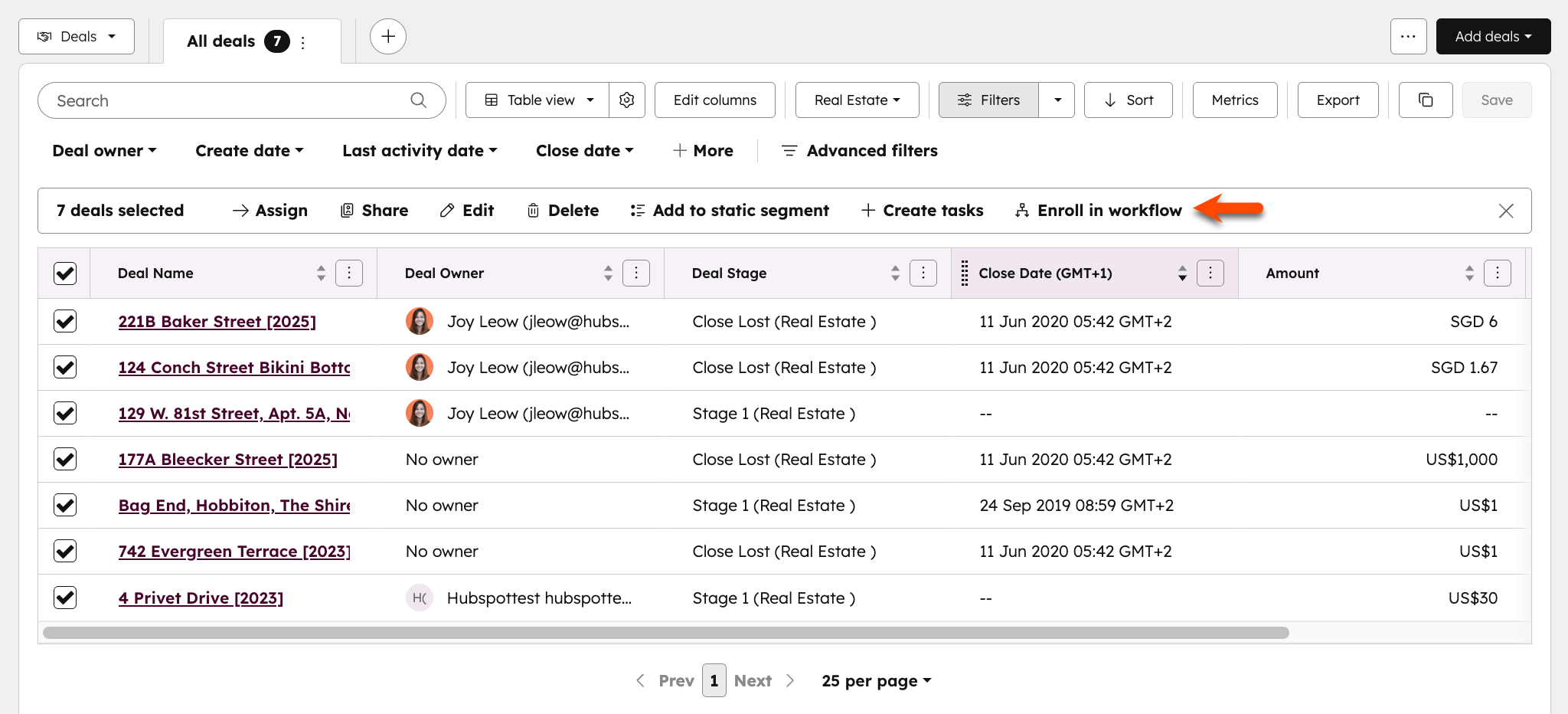
- Klik på rullemenuen Vælg en arbejdsgang i dialogboksen, og vælg en eksisterende arbejdsgang. Kun offentliggjorte arbejdsgange vises i indstillingerne.
- I feltet Bekræft tilmelding skal du indtaste det [antal poster], der skal tilmeldes arbejdsgangen.
- Vælg afkrydsningsfeltet Ja, jeg vil tilmelde alle poster.
- Klik på Tilmeld.
Tilmeld fra en kontaktoptegnelse
Sådan tilmelder du kontakter til workflows direkte fra en kontaktpost:- På din HubSpot-konto skal du navigere til CRM > Kontakter.
- Klik på navnet på den kontakt, der skal tilmeldes.
- Klik på Administrer i højre panel, sektionen Workflow-medlemskaber.
- Klik på Tilmeld i workflow øverst til højre.

- Klik på rullemenuen i dialogboksen, og vælg arbejdsgangen.
- Klik på Tilmeld.
Tilmeld en liste med kontakter fra et segment
Abonnement kræves Der kræves et Marketing Hub Professional- eller Enterprise-abonnement for at tilmelde kontakter via et segment.
- På din HubSpot-konto skal du navigere til CRM > Segmenter.
- Klik på navnet på segmentet.
- Vælg de kontakter, der skal tilmeldes:
- For at vælge specifikke kontakter skal du markere afkrydsningsfeltet ved siden af den kontakt, der skal tilmeldes.
- Hvis du vil vælge alle kontakter på den aktuelle side i segmentet, skal du markere afkrydsningsfeltet i tabeloverskriften.
- For at vælge alle kontakter i segmentet skal du markere afkrydsningsfeltet i tabeloverskriften og derefter klikke på Vælg alle [X]-kontakter øverst i tabellen.
- Klik på rullemenuen More øverst i tabellen, og vælg Enroll in workflow.
 .
.
- I dialogboksen skal du klikke på rullemenuen Vælg en arbejdsgang og vælge den arbejdsgang, som disse kontakter skal tilmeldes.
- Klik på Tilmeld.